Når vi taler om filkomprimering eller ekstraktion, er der mange software tilgængelige på markedet. Men de fleste af dem tager tid, når du skal udtrække flere Zip, Rar eller andre arkivfilformater. Du skal udtrække indholdet efter hinanden. Hvis du vil gå til en hurtig operation og udtrække indholdet af alle dine arkiver på samme tid, så Uddrag nu passer til dit behov.
Uddrag flere Zip, RAR, arkivfiler på én gang
ExtractNow giver dig mulighed for hurtigt og nemt at udpakke indholdet af flere arkivfiler - alt sammen på samme tid. Hvis du har et antal zip- eller rar-filer, og du vil udpakke dem alle på én gang, vil ExtractNow hjælpe dig med det ubesværet. Det er en lille, bærbar freeware, der udpakker dine flere zip-filer med få klik. ExtractNow er en håndfuld og pålidelig software. Du skal kun trække og slippe filen i programmets hovedvindue for at udtrække den. Den har en simpel grænseflade med tre hovedknapper Indstillinger, Ryd og udpak.
ExtractNow-funktioner
- Muligheder for at trække og slippe filer eller mapperne for at udpakke dem
- Understøtter alle større arkivformater inklusive ZIP & RAR.
- En lille og enkel brugergrænseflade til første gangs bruger
- Slet ekstra filer efter udpakning
- Gentagne søgemuligheder gennem mapper, der skal udpakkes
- Du kan tilmelde dig og give et kodeord for at beskytte dine ekstraktfiler
- Altid på øverste mulighed tilgængelig
- Skift automatisk til historikindstillingen
- Tillad flere forekomster.
Understøttede arkivfilformater:
zip (+ krukke, xpi), bzip2 (+ bz2, tbz2, tbz), rar, arj, z, lzh (+ lha), 7z, førerhus, nsis, lzma, lzma86, xz (+ txz), ppmd, udf, xar, mub, hfs, dmg, forbindelse (+ msi, doc, xls, ppt), wim (+ swm), iso, chm (+ chm, chi, chq, chw, hxs, hxi, hxr, hxq, hxw, lit ), split (+001), rpm, deb, cpio, tjære, gzip (+ gz, gzip, tgz, tpz), mslz, flv, swf, ntfs (+ ntfs, img), fedt (+ fedt, img), mbr, vhd, pe, alf, apm, macho, ess, sid
Sådan bruges ExtractNow
Åbn ExtractNow-software for at udpakke dine flere zip-filer, vælg alle de filer, du vil udpakke, træk og slip på hovedsiden.
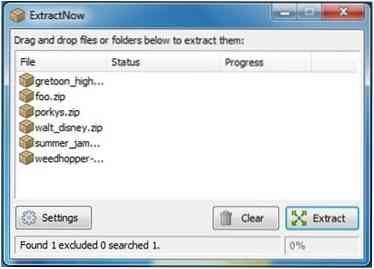
Klik nu på Uddrag knappen, så beder den dig om det sted, hvor du vil gemme din uddragsfil, angiv placeringen og klik Okay. Du kan også klikke på OK TIL ALLE for at gemme alle den udpakkede fil samme sted.
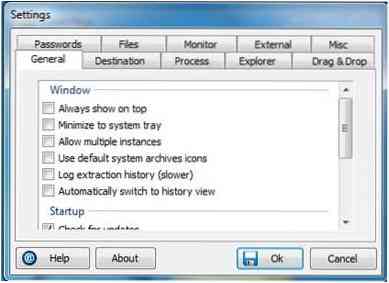
Det giver dig også Indstillinger og andre vigtige muligheder. Du kan indstille de generelle indstillinger som Minimer til systembakke, Vis altid ovenpå osv.
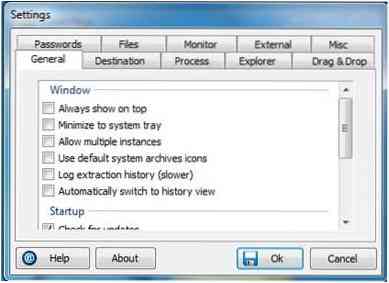
Du kan endda indstille destinationsmappen fra indstillingerne, så du ikke behøver at angive destinationen igen og igen under udpakning. Du kan også vælge Behandle knap fra indstillingerne, hvor du kan beslutte, hvad der skal gøres efter udpakning, som hvis du vil have zip-filer slettet, så i stedet for at gøre det manuelt kan du vælge og foretage indstillingerne. Du kan også flytte den til en bestemt mappe og slette den også. Der er flere muligheder i indstillingerne, som du kan vælge alt efter dit behov.
ExtractNow download
Du kan downloade softwaren fra her. Brug den til at udpakke dine flere zip-filer på én gang. Det er 1.73 MB freeware-software, der kan køre på ethvert Windows-operativsystem.
Under installationen bliver du muligvis bedt om at installere tredjepartssoftware. Brugere frarådes at installere dem, da det kan føre til en ændring på startsiden eller standardsøgemaskinen.
Dette indlæg viser dig, hvordan du udpakker CAB-fil ved hjælp af kommandolinjeværktøjer.
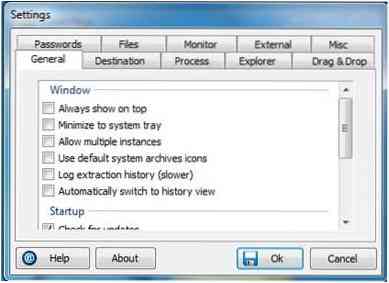
 Phenquestions
Phenquestions


